人們在討論 Chromebook 時,經常會有的疑問是:它們的運作方式是否與執行 Windows、macOS 或 Linux 的傳統筆記型電腦相同?
要回答這個問題,Chromebook 是一種專為執行 ChromeOS 而設計的筆記型電腦。ChromeOS 是一個輕量級作業系統,主要使用 Google Chrome 網路瀏覽器作為其使用者介面。
ChromeOS 使用 Google 的 API 並與 Google 應用程式整合。ChromeOS 也支援 Android 應用程式。
雖然 Chromebook 在外觀和感覺上與其他筆記型電腦相比沒有顯著差異,但它們的硬體功能較弱。這是因為 ChromeOS 的設計目的是利用雲端服務和雲端運算,而不是像 Windows、Linux 或 macOS 那樣在本機安裝軟體。
由於 Chromebook 的硬體功能較弱,因此具有價格親民的優勢。頂級筆記型電腦在發布時的價格通常超過 1000 美元,而頂級 Chromebook 的價格通常不到 500 美元,其中大多數 Chromebook 的價格甚至低於 300 美元。
Chromebook 可用於網頁瀏覽、遊戲、觀看或串流媒體、遠距學習、基本的照片和影片編輯,以及使用基於網路的應用程式。如果這些是您通常在筆記型電腦上執行的任務,並且您幾乎不需要本機可用的軟體,那麼 Chromebook 可能就是您所需要的。
有趣的是,ChromeOS 本身是一個基於 Linux 的作業系統,因為它使用 Linux 核心,充當電腦硬體和軟體之間的媒介。核心允許硬體和軟體之間的通信。ChromeOS 建構在 Gentoo Linux 發行版之上。
但是,需要注意的是,ChromeOS 並不遵循 GNU 的價值觀。GNU 是一個自由軟體運動,提供自由軟體,而自由軟體是 Linux 發行版的關鍵組成部分。
ChromeOS 有封閉的程式碼,不是免費和開放原始碼的。它也不相容於 GNU 軟體。Linux 作業系統基於 Linux 核心,並使用 GNU 軟體為使用者提供免費和開放原始碼的軟體。
此後,Linux 作業系統獲得了廣大用戶的歡迎。這是因為作業系統的開放原始碼特性,允許其使用者社群不斷開發和改進。
Linux 作業系統也安全、輕便、靈活、高度可自訂,並提供多種發行版供您選擇。
在 Chromebook 上運行 Linux 的優勢

雖然 Chromebook 的設計宗旨是執行 ChromeOS,但在 Chromebook 中安裝 Linux 是可行的。在 Chromebook 中安裝 Linux 的一些優點包括:
-
存取更廣泛的軟體:Linux 作業系統擁有許多具備進階功能的免費和開放原始碼軟體。此類軟體可以執行照片和影片編輯、程式設計甚至編輯文件等功能。通常,與基於網路的軟體相比,本機安裝的軟體具有更多功能。透過在本機安裝軟體,您可以解鎖所有這些進階功能。
-
更佳的安全性和穩定性:Linux 作業系統以非常穩定、安全且不易受到惡意軟體攻擊而著稱。儘管 ChromeOS 內建安全性,但一旦 Google 不再支援它們的版本,使用者可能會面臨風險。在這種情況下,安裝 Linux 可以確保您的 Chromebook 保持安全。
-
在沒有網際網路的情況下使用您的 Chromebook:Chromebook 更適合網路應用程式。如果您沒有持續的網際網路連線,Chromebook 可能會變得非常有限。但是,在您的 Chromebook 上安裝 Linux 可以讓您在沒有網際網路連線的情況下充分利用您的裝置。
-
讓您的 Chromebook 更具可自訂性:在 Chromebook 上使用 Chrome OS 的使用者可用的自訂程度非常有限。另一方面,Linux 作業系統允許使用者根據自己的需求調整和自訂作業系統。這允許使用者創造更適合他們的更好的使用者體驗。透過在 Chromebook 中安裝 Linux,使用者可以利用 Linux 所附帶的可自訂性。
對簡單學習 Linux 感興趣的使用者可能會發現將其安裝在 Chromebook 上是一個更經濟的選擇。程式設計師也會從安裝 Linux 中受益,因為他們可以更多地存取軟體開發所需的軟體。
雙啟動 Linux 與 ChromeOS
雙啟動是指在裝置上安裝兩個作業系統,使用者在啟動時選擇他們想要使用的作業系統。在這種情況下,Chromebook 將同時安裝 Linux 和 ChomeOS。
Chromebook 並非設計用於處理雙啟動,Google 不支援它,Chromebook 硬體製造商也不支援。
每當您嘗試使用另一個作業系統雙啟動 ChromeOS 時,您都會遇到諸如麥克風或鍵盤無法正常工作、您的裝置變得非常慢、保固失效、仍然這樣做的人的社群支援有限等問題,並且您有使您的裝置變磚的風險。
由於 ChromeOS 的性質,在 Chromebook 中使用 ChromeOS 雙啟動也具有挑戰性,當您嘗試使用另一個作業系統進行雙啟動時,它會佔用整個硬碟空間。
但是,透過 Chrx 和 GalliumOS 等專案仍然可以進行雙啟動。GalliumOS 是一個為 Chromebook 設計的 Linux 發行版。然而,這些專案後來都被放棄了。最接近且更好的選擇是使用 Crouton。
雖然它不會建立真正的雙啟動環境,但您可以在 ChromeOS 中使用 Linux,並隨時在 Ubuntu 和 ChromeOS 之間切換。
為此,您首先需要在 Chromebook 上啟用開發人員模式。開發人員模式為您提供了對 Chromebook 的根目錄存取權限,允許您安裝來自 Play 商店以外的其他來源的應用程式,它也允許您雙啟動 Chromebook。
但是,請務必注意,啟用開發人員模式會降低您的 Chromebook 的安全性,並且也會清除 Chromebook 上的所有資料。因此,請備份您不想丟失的任何資料。要在您的 Chromebook 上開啟開發人員模式:
1. 按 ESC + Refresh + 電源鍵。這可以在您的 Chromebook 開啟或關閉時完成,它將帶您進入恢復畫面。

2. 在出現的恢復畫面上,按 CTRL + D
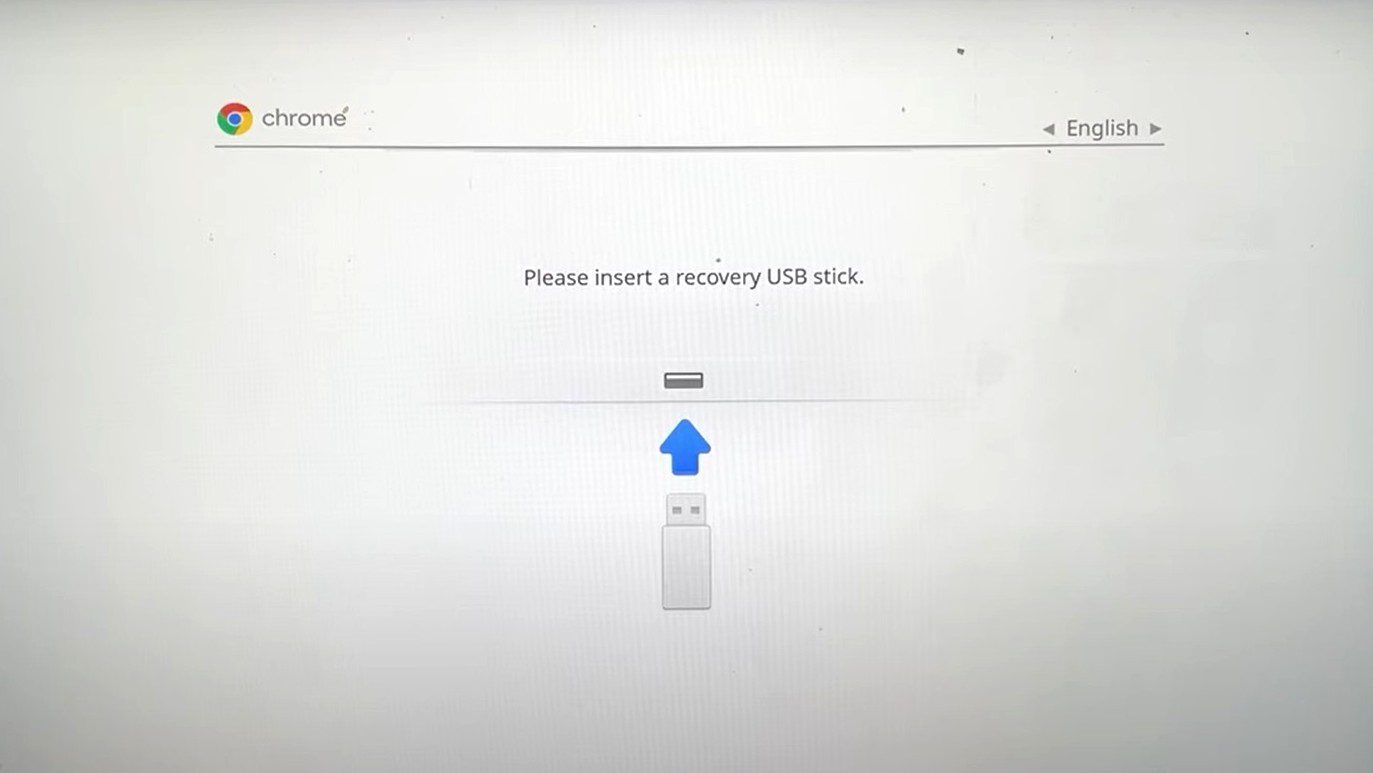
3. 按回車鍵關閉作業系統驗證。
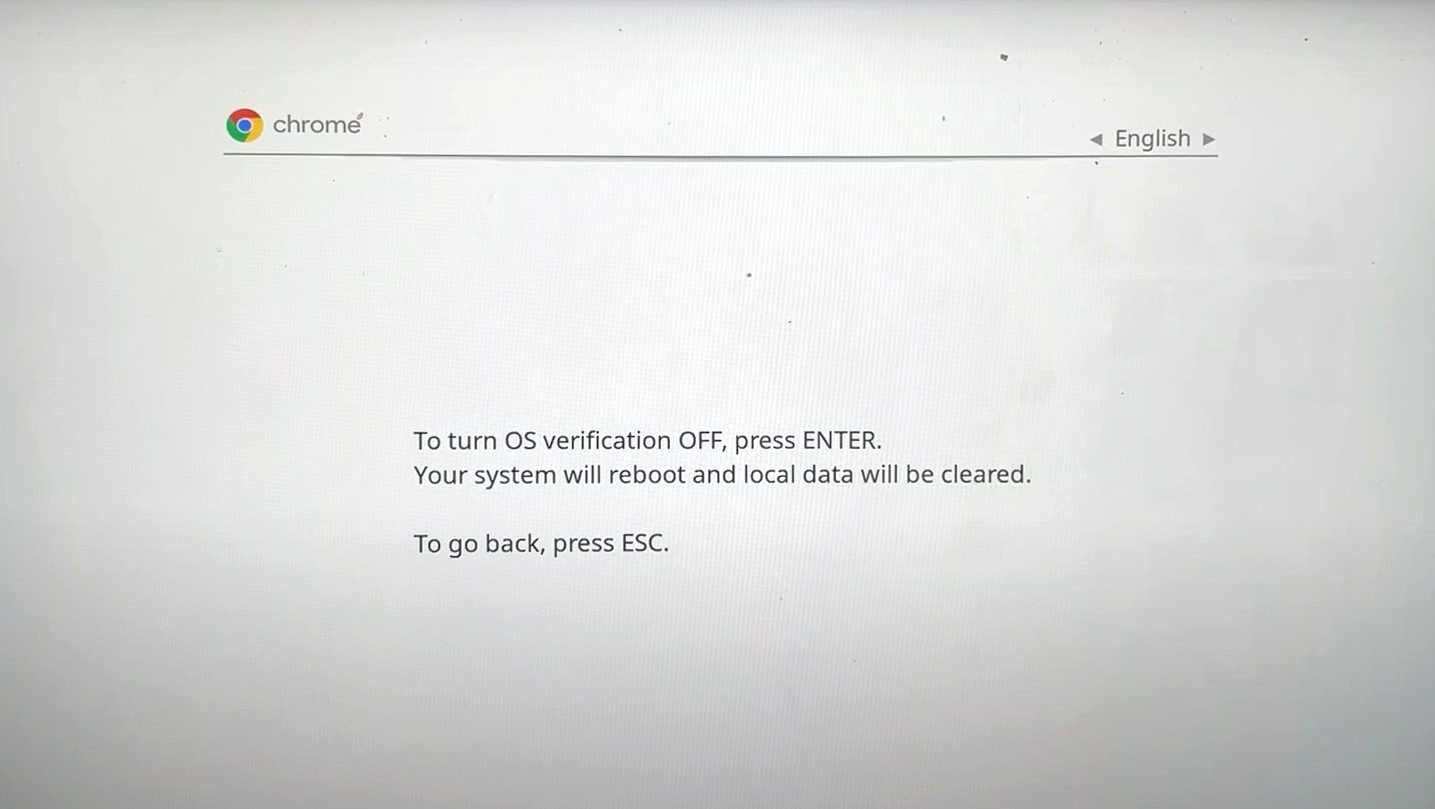
4. 在作業系統驗證關閉的情況下,在下一個畫面上按 CTRL + D。
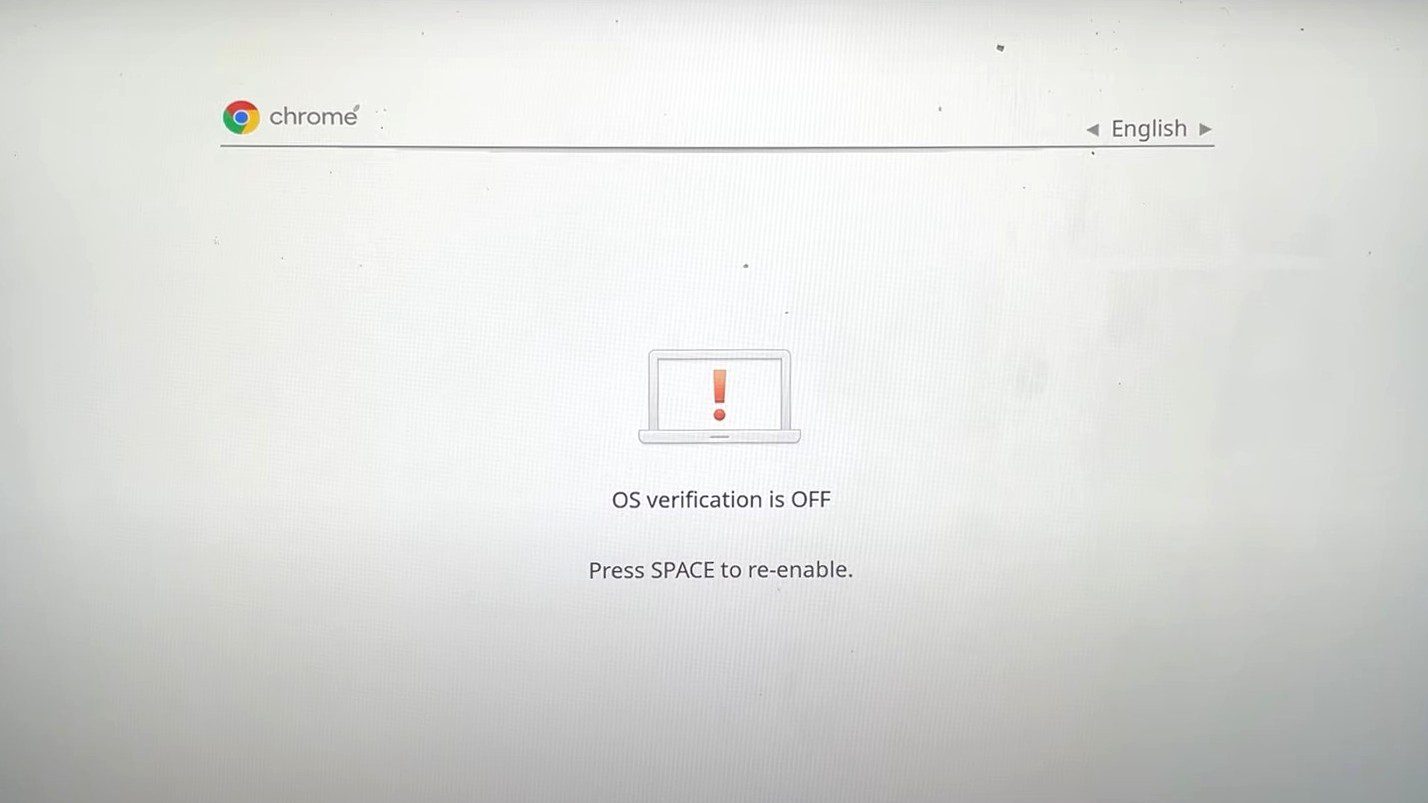
5. 您的 Chromebook 將開始開啟開發人員模式的過程。轉換到開發人員模式需要一些時間。請耐心等待您的 Chromebook 開啟開發人員模式。
6. 完成向開發人員模式的轉換後,點擊「開始」開始設定您的 Chromebook 並完成設定過程。
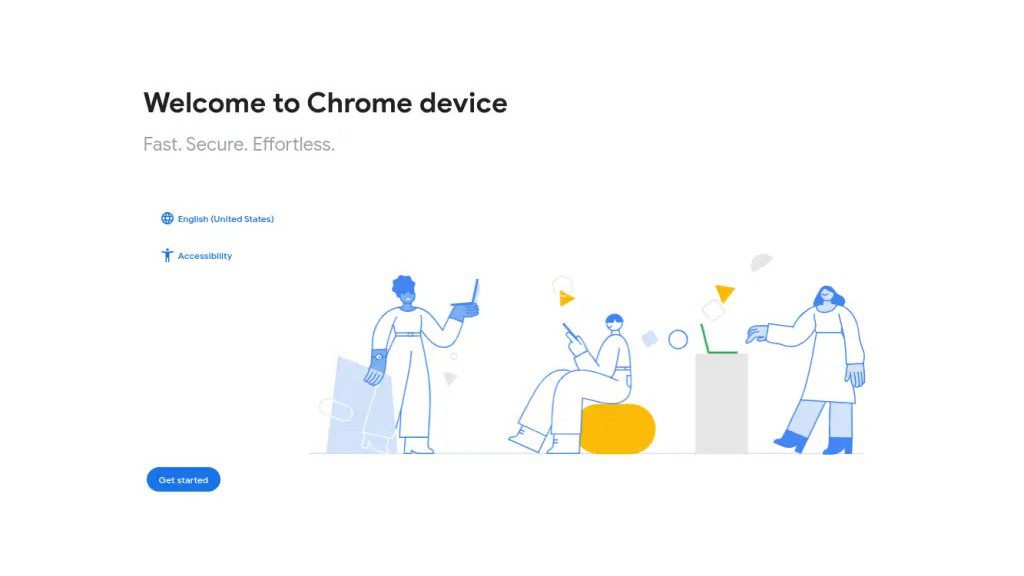
啟用開發人員模式後,下一步是使用 Crouton 安裝 Ubuntu。若要執行此操作:
1. 前往 Crouton GitHub 頁面,點擊下載連結下載 Crouton。您也可以點擊這裡直接下載Crouton。下載的腳本應在下載資料夾中。
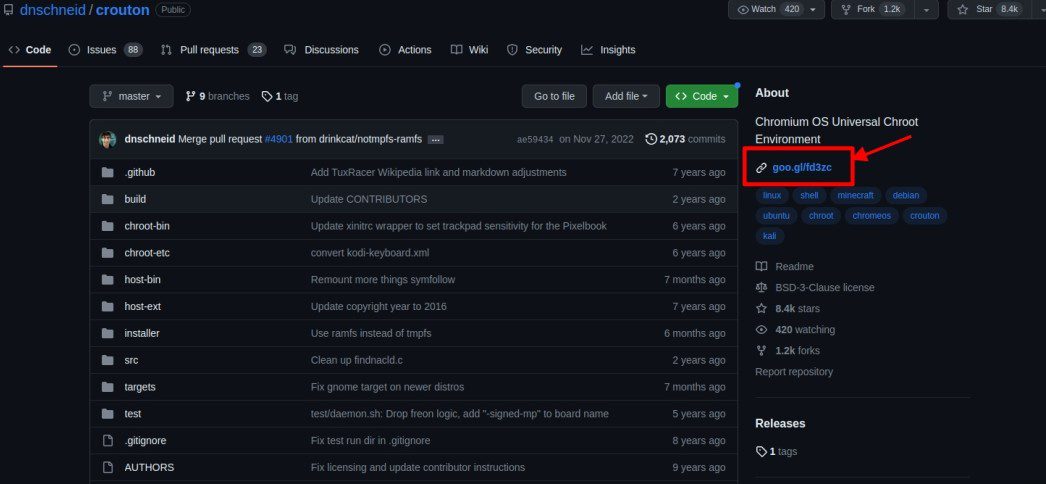
2. 按 CTRL + ALT + T 開啟 ChromeOS Shell。在 shell 中,輸入以下命令並按 enter
shell
3. 輸入以下命令將Crouton安裝程式複製到可以執行的位置
sudo install -Dt /usr/local/bin -m 755 ~/Downloads/crouton
4. 要執行 Crouton 的安裝程式,請輸入以下行並按 Enter
sudo crouton -t xfce
等待下載和安裝完成,並在出現提示時提供使用者名稱和密碼。
5. 要開始使用 Ubuntu,請輸入以下行並按 Enter
sudo startxfce4
現在 Ubuntu 與 ChromeOS 一起安裝,您可以通过按 CTRL + ALT+ Shift + Back 或 CTRL + ALT + Shift+Forward 在兩個作業系統之間切換
移除 Chrome 操作系统并安装 Linux
为此,首先,确保在您的 Chromebook 上启用了开发者模式。就像双启动一样,此过程适用于具有 SSD 存储和超过 64GB 可用存储空间的基于 Intel 的 Chromebook。您还需要一个带有可引导 Linux 发行版的闪存盘,最好是 Ubuntu 18.04 或更高版本。
同样,这不是 Chromebook 设计的目的,您冒着使 Chromebook 变砖或不得不重复各种 Linux 发行版以找到适合您的风险。
1. 按 CTRL + ALT + T 打开 ChromeOS Shell 也称为 crosh
2.输入以下行并回车启动Shell
shell
3. 输入以下命令并按回车键。此命令下载允许我们修改 Chromebook 固件的脚本:
cd;bash ˂(curl https://johnlewis.ie/flash_cb_fw.sh)
4. 下载完成后,会出现这样的画面。按 Enter 键继续
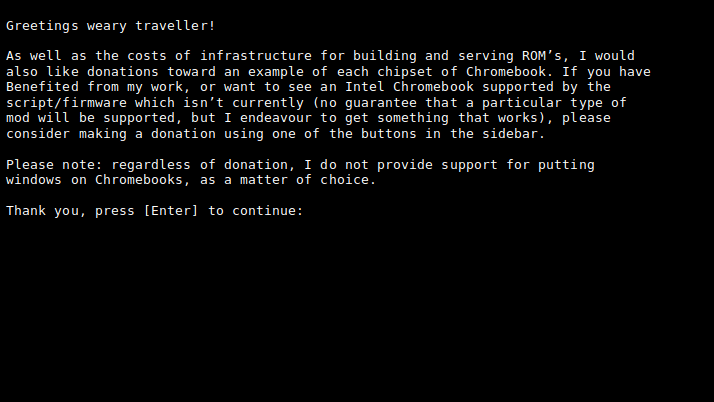
5. 通过键入 1 并按 Enter 选择修改 Chromebook RW_LEGACY 的选项
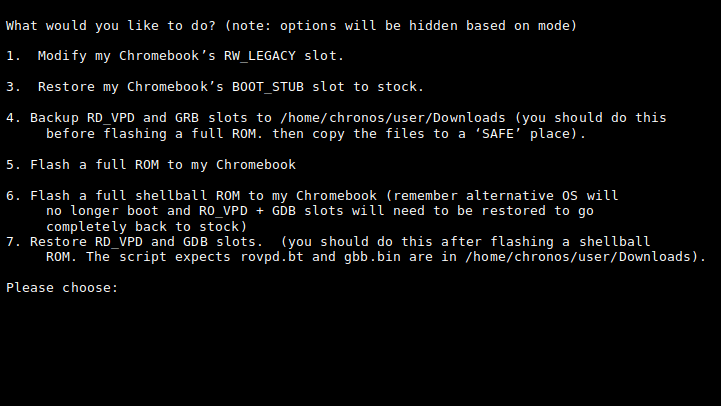
6. 重新键入显示的文本并按 Enter。这是为了确认万一发生任何错误并且您的 Chromebook 变砖,您将对此承担全部责任。按 Enter 后,等待该过程完成,然后关闭 Chromebook 并重新打开。
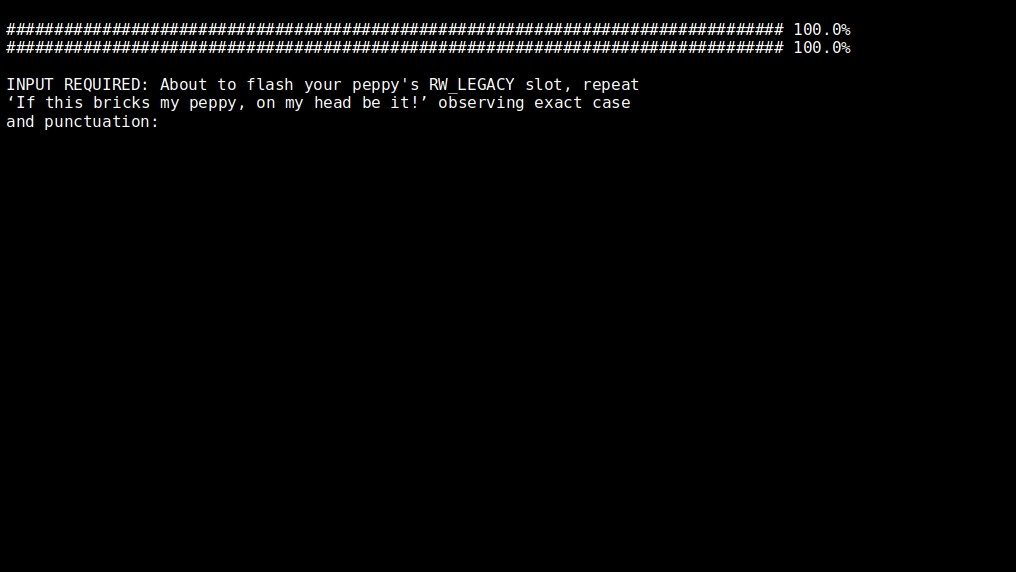
7. Chromebook 打开后,按 CTRL + D 越过恢复屏幕并加载 Chrome 操作系统
8. 按 CTRL + ALT + F2,这会将您带到登录屏幕。输入以下命令并回车登录
chronos
9. 输入以下命令以允许您从 USB 设备启动
sudo crossystem dev_boot_usb=1 dev_boot_legacy=1
10. 输入以下命令并按 Enter 键关闭 Chromebook
sudo poweroff
11. 将您的 USB 驱动器插入可启动的 Ubuntu 操作系统,然后打开您的 Chromebook,这将带您进入恢复屏幕。
12. 在恢复屏幕上,按 CTRL + L 进入 BIOS 而不是启动 Chrome OS
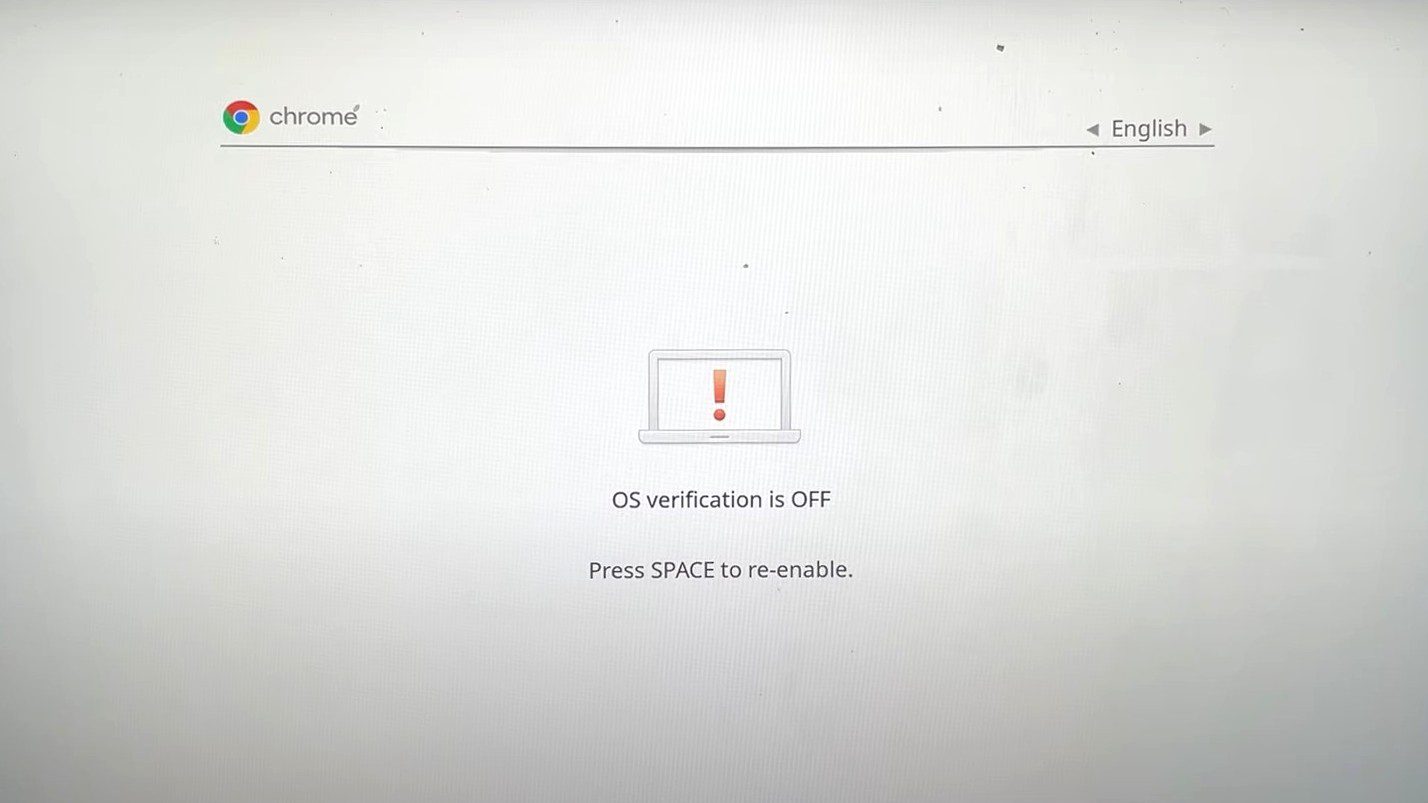
13.按ESC显示启动菜单
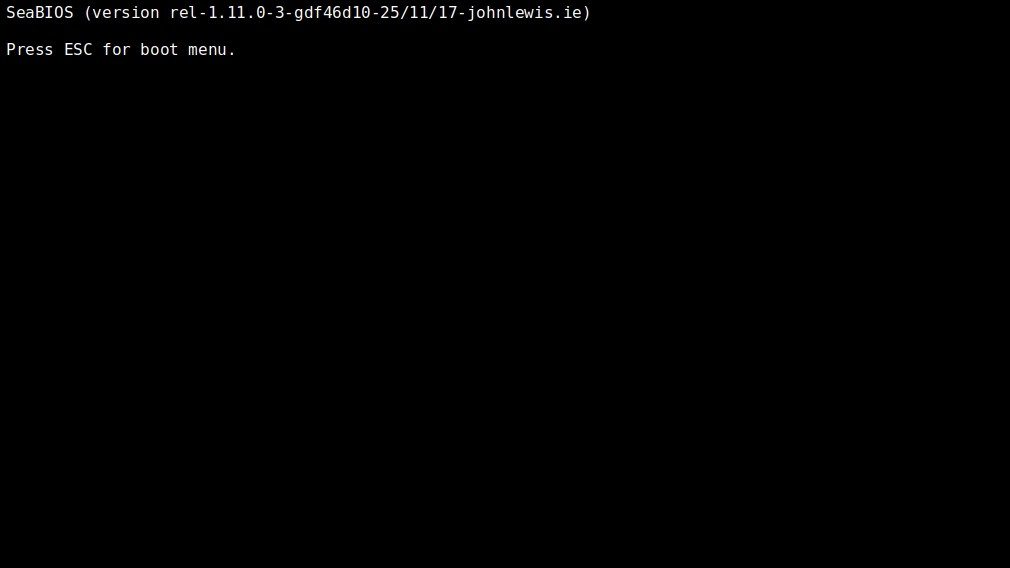
14. 然后,您的 Chromebook 将显示可以启动的位置。选择带有可启动 Ubuntu 操作系统的 USB 驱动器,然后按 Enter。在这种情况下,我们将键入 2 并按 Enter
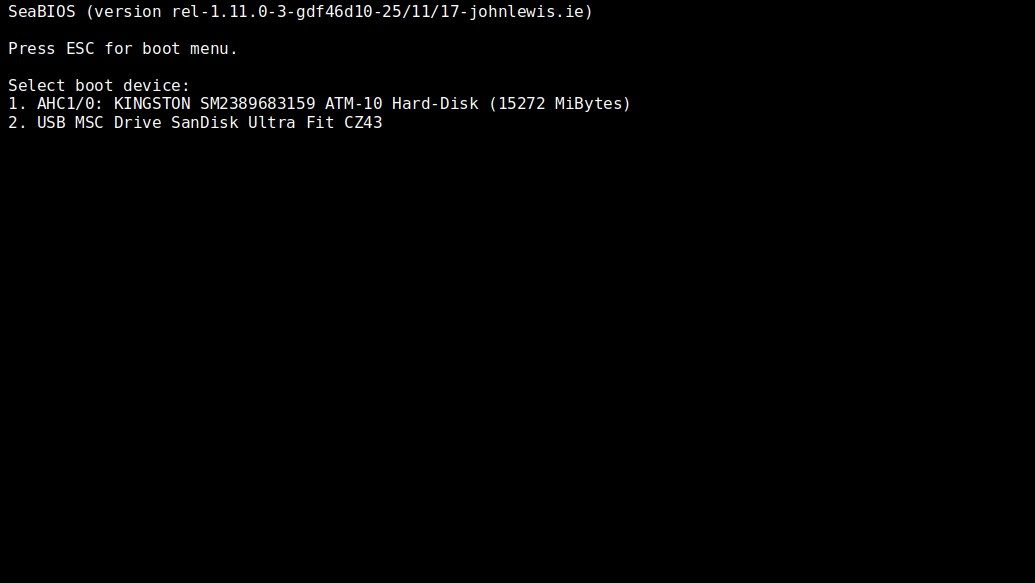
15. 在下一个屏幕中按 Enter 键启动 Ubuntu
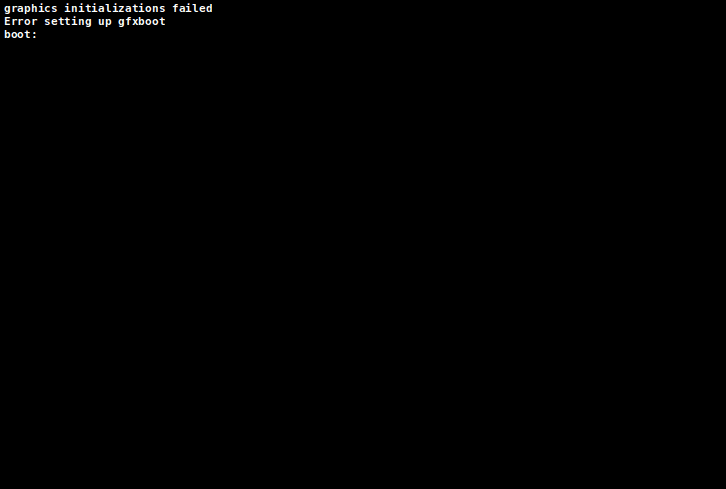
16.等待Ubuntu完成启动设置并开始使用

在 Chrome OS 中安装 Linux
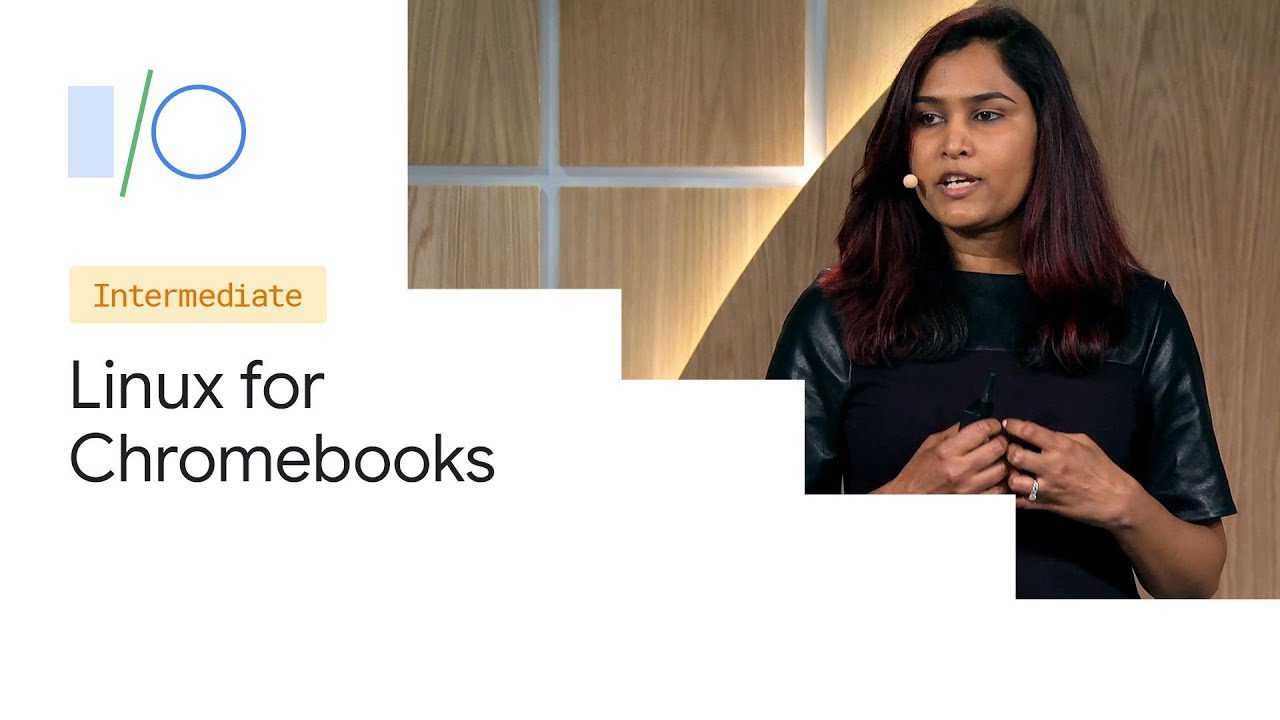
2019 年之後推出的所有 Chromebook 都支援 Linux(Beta),也稱為 Crostini。但是,2019 年之前發佈的某些 Chromebook 支援此功能。可以在此處找到此類 Chromebook 的列表。
Crostini 對使用 Chromebook 的開發人員特別有益。該功能允許使用者在 Chromebook 上安裝和執行用於開發的 Linux 應用程式,例如 Linux 程式碼編輯器、IDE 和 Linux 命令列工具。然後使用者就可以在 ChromeOS 中執行他們的 Linux 應用程式。
與前面強調的其他方法相比,這是 在 Chrome 作業系統中使用 Linux 的一種更安全的方法,Google 提供對 Crostini 的支援作為一項功能,允許使用者在他們的 Chromebook 上使用 Linux。
在 ChromeOS 中安裝 Linux:
1. 點擊 Chromebook 右下角的時間
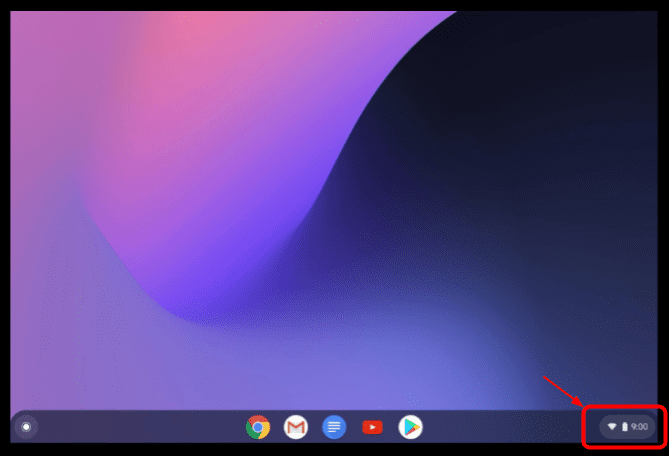
2.点击齿轮图标打开设置窗口
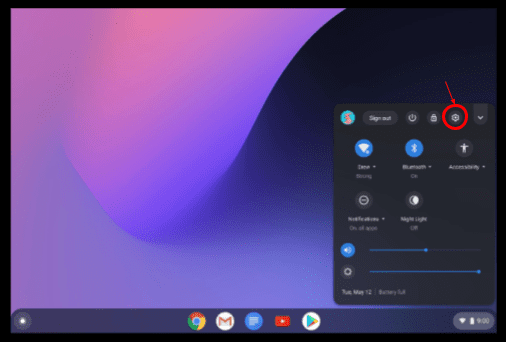
3. 在设置页面,点击高级
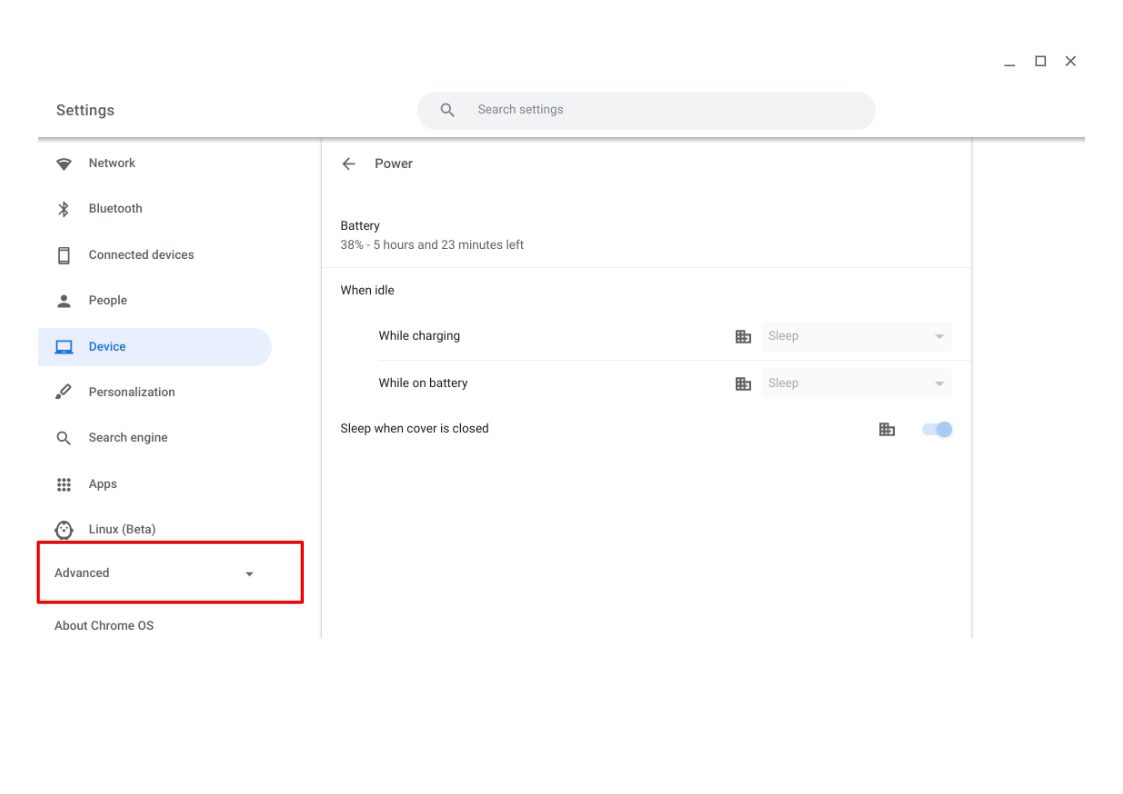
4.点击开发者然后选择开启

5. 在彈出的 Linux 開發環境設定視窗中,點擊 Next
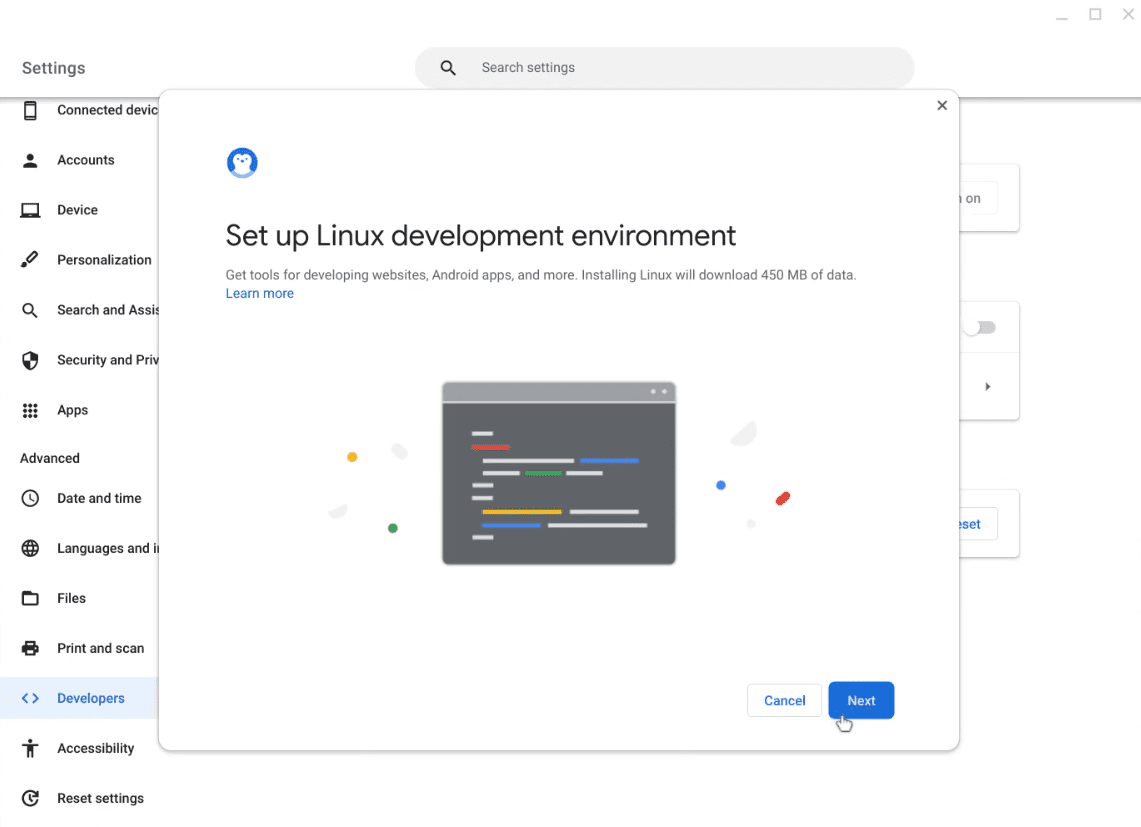
6. 输入您要使用的用户名并单击安装。默认情况下,此页面上选择了推荐的磁盘大小。如果需要,您可以自定义此大小,但不是必须的。
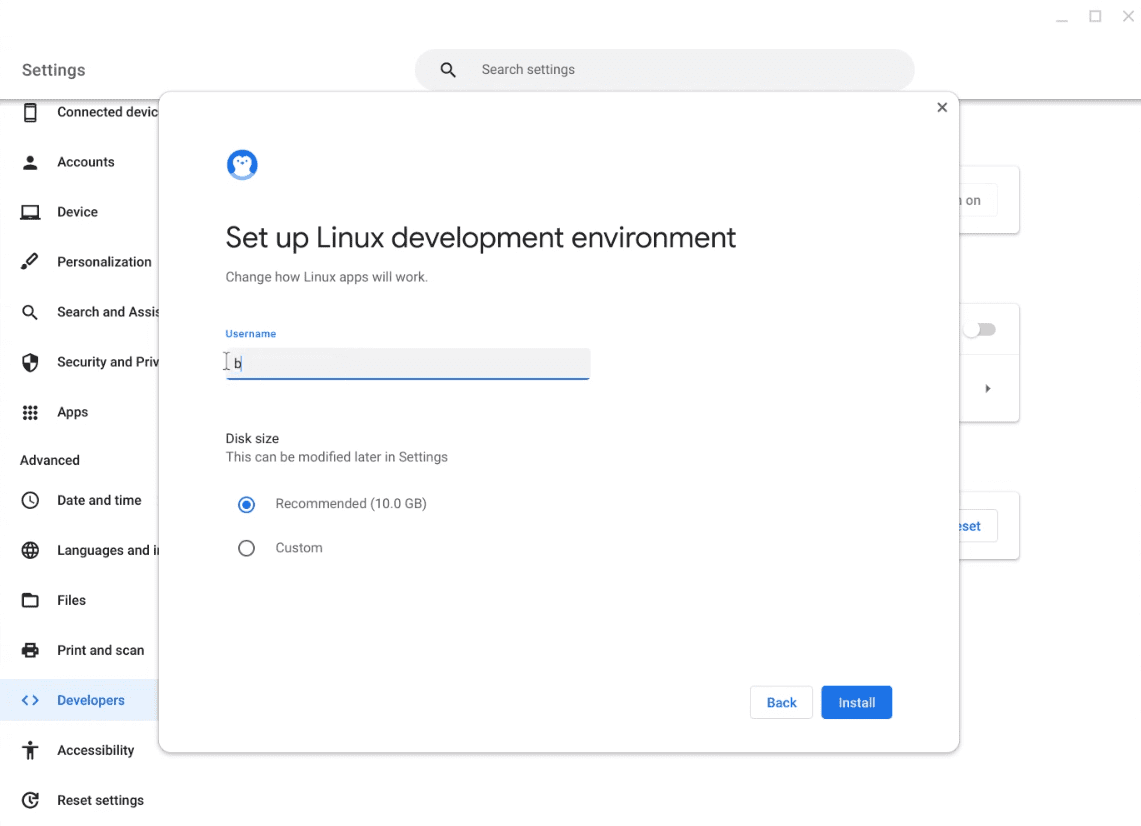
7.等待安装过程完成,之后将打开一个终端窗口
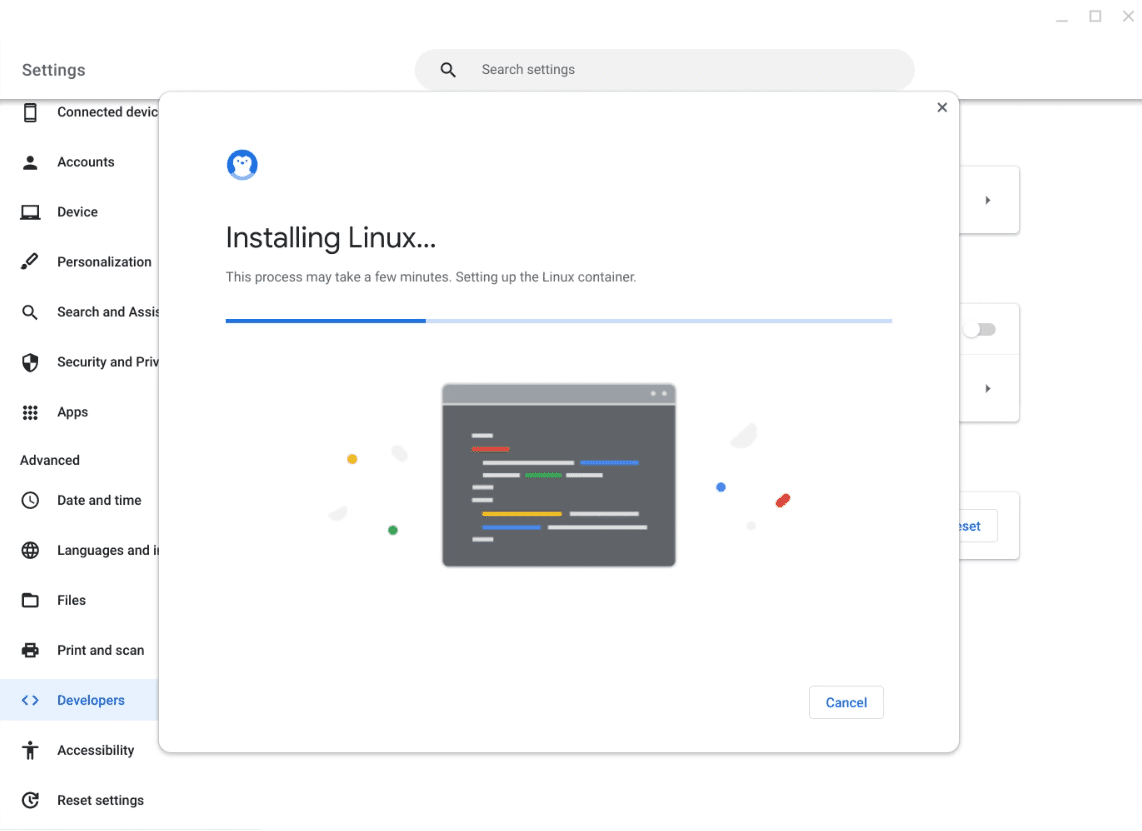
8. 右键单击 Shelf 上的终端窗口并选择 Pin 将 Linux 终端固定到 Shelf。这将使将来可以轻松访问 Linux 终端。
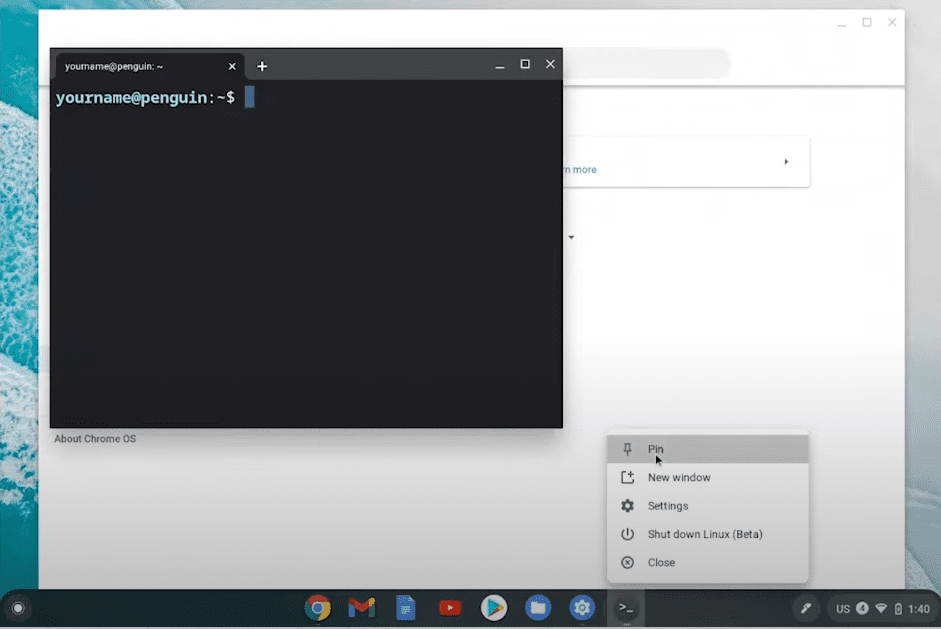
打開終端後,您現在可以開始在 ChromeOS 中使用 Linux。
结论
Chromebook 是传统笔记本电脑的经济实惠的绝佳替代品。Chromebook 具有特别适合连接到互联网并使用网络应用程序而无需本地安装软件的用户的强大功能。
通过在 Chromebook 中安装 Linux,您不仅可以扩展这些已经很强大的设备的功能,而且还可以在 Google 停止支持您的 Chromebook 时为其注入新的活力。
此外,开发人员可以从在他们的 Chromebook 上安装 Linux 中获益,这将使他们能够访问编程所需的软件。
您还可以探索一些最好的 Chromebook VPN。